
Recentemente, ho iniziato a ricercare il software necessario per fare visite virtuali immobiliare. Questi sono i film di 360 gradi che è possibile controllare con il mouse. Ci sono molte opzioni per fare questo. Alcune società immobiliari hanno anche la capacità di consentono di creare questi sui loro siti. Stavo pensando di offrire questo prodotto con la possibilità di scattare le foto come un servizio per agenti immobiliari. Ho trovato una società canadese che offre una demo gratuita del loro prodotto, immagine Assembler. Le gamme di versione completa nel prezzo da $61 a $199.
In questo articolo verrà utilizzare la versione demo e condurvi attraverso uno dei loro esempi. È quindi possibile scaricare la demo stessa e passare attraverso lo stesso esempio utilizzato in questo articolo. La versione demo permette solo di rendere virtuale film in scala di grigi; la versione completa ha colore. In altri articoli userò questo stesso software e gli altri per creare esempi di tour virtuale per il settore immobiliare. eHow non dispone ancora la possibilità di visualizzare filmati QuickTime VR, quindi è necessario seguire questo esercizio per vedere il filmato risultante dal vostro lavoro.
Istruzioni
1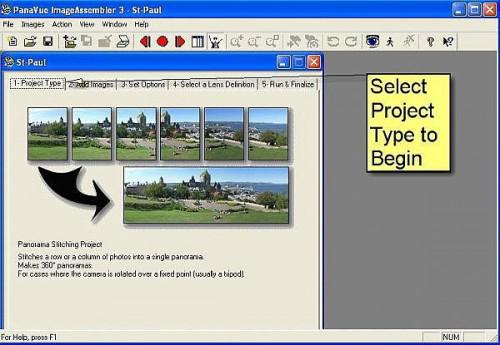
In questo caso selezionare FILE e Apri per selezionare il Saint Paul Project dalla directory SAMPLES nella cartella Panvue sul tuo computer. Se si desidera utilizzare le proprie foto, è possibile scattare foto di una stanza o una scena con la fotocamera su un treppiede. Senza dover inclinare il treppiede, pan della zona e scattare foto su ogni 45 gradi. È possibile controllare la sovrapposizione di ogni frame di immagine con il software.
2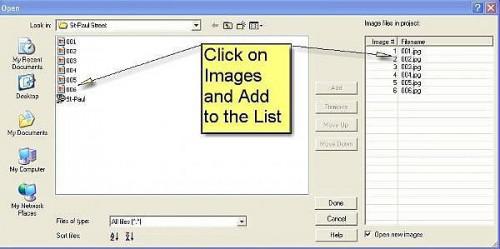
Dopo aver aperto la cartella, selezionare i file di immagini e fare clic su Aggiungi per aggiungerli all'elenco. Assicurarsi che li metti nell'ordine corretto in modo che quando si pan film VR con il mouse verrà visualizzato un movimento logico attraverso la scena. Dopo aver selezionato le immagini, fare clic su fatto.
3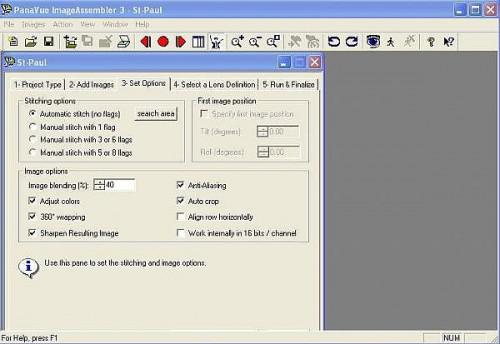
Fare clic sulla scheda opzione per impostare i valori di resa per il filmato VR. È possibile selezionare la quantità di miscela che è utile per fare il film VR sembra meno nervoso. È necessario selezionare alcune quantità di miscelazione. Sperimentazione con questo vi aiuterà a decidere quanto. Assicurarsi di fare clic su 360 gradi avvolgimento e ritaglio automatico per questo esempio. Questo farà in modo le immagini allineano correttamente e garantiscono che è possibile spostare una completa a 360 gradi con il mouse per vedere tutta la zona.
4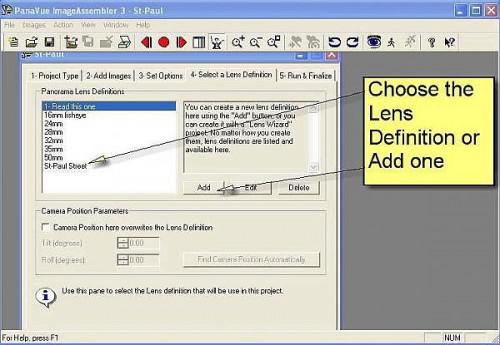
Selezionare una definizione di lente. Per questo esempio, è già stato fatto e si deve solo cliccare sul ST. L'esempio di Paolo STREET e fare clic su OK. Se si sono fornendo le proprie immagini, selezionare la definizione di lente del vostro obiettivo. Se non è elencato, è necessario creare una nuova definizione di lente per lente che è utilizzata per scattare le foto.
5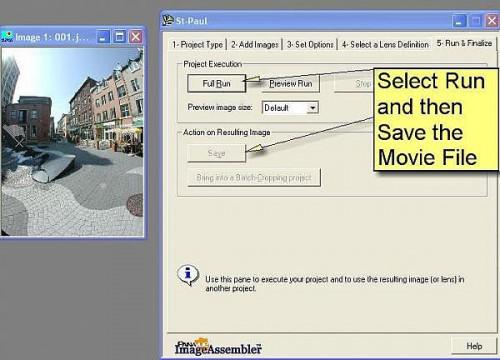
Si noterà l'immagine panoramica pop-up in una finestra separata. È ora tempo per compilare il filmato facendo clic sulla scheda Esegui & FINALIZE selezionare il pulsante di marcia completo. Una volta che è stato compilato il filmato, il pulsante Salva diventerà attivo consente di salvare il filmato VR.
6
Dare al filmato un nome e selezionare il tempo del filmato che si desidera, in questo caso un filmato di QuickTime VR. Se non hai installato QuickTime VR, sarà necessario farlo per essere in grado di spostare l'immagine con il mouse. Nota che è possibile scegliere solo in scala di grigi come un'opzione di rendering perché è una versione demo. Nella versione completa si hanno molte scelte di colore, comprese le opzioni di 24 bit e 1 bit.
Consigli & Avvertenze
- Esperimento con i campioni forniti prima di usare le tue immagini.
- Prendere le tue immagini con un obiettivo grandangolare a intervalli di 45 gradi producendo otto immagini per un'immagine di 360 gradi.